技术编辑教您win7中文件隐藏功能怎么取消
分类:windows7教程 发布时间:2018-11-02 15:45:29
虽然win10已经发布有一段时间了,但是使用win7的用户还是非常多的,有些朋友不知道win7文件隐藏功能怎么取消,下面小编就来告诉你win文件隐藏,功能怎么取消。
在我们使用的电脑操作系统中存在有各种不同的文件,这些文件的功能不尽相同,有些文件还是隐藏的,我们看不到的,今天小编就来跟大家说说打开隐藏文件的方法。
win7中文件隐藏功能怎么取消
1.进入win7桌面,鼠标双击计算机图标打开。

文件隐藏系统软件图解1
2.在打开的计算机界面中找到组织,在出现的下拉框中点击文件夹和搜索选项打开。,
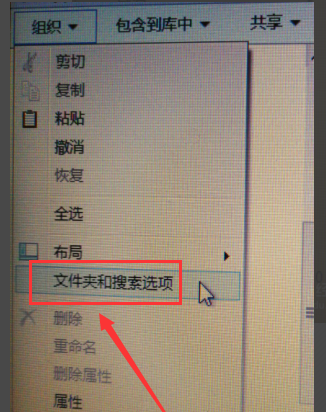
文件系统软件图解2
3.在打开的文件夹和搜索选项中切换到查看选项。
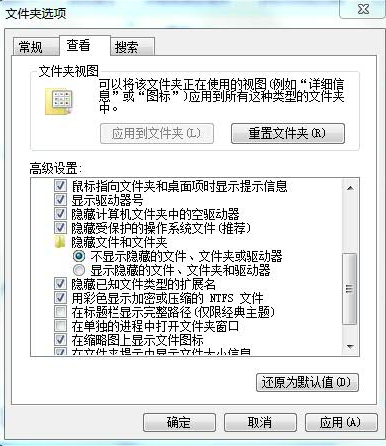
隐藏文件系统软件图解3
4.在界面中找到“显示隐藏文件和文件夹”并点击选中,接着点击应用确定即可。
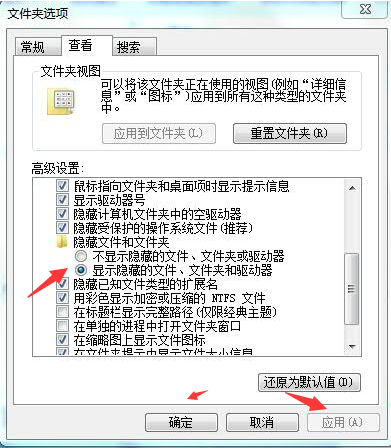
文件隐藏系统软件图解4
现在知道win7中文件隐藏功能怎么取消了吧,希望对您有帮助。






 立即下载
立即下载







 魔法猪一健重装系统win10
魔法猪一健重装系统win10
 装机吧重装系统win10
装机吧重装系统win10
 系统之家一键重装
系统之家一键重装
 小白重装win10
小白重装win10
 杜特门窗管家 v1.2.31 官方版 - 专业的门窗管理工具,提升您的家居安全
杜特门窗管家 v1.2.31 官方版 - 专业的门窗管理工具,提升您的家居安全 免费下载DreamPlan(房屋设计软件) v6.80,打造梦想家园
免费下载DreamPlan(房屋设计软件) v6.80,打造梦想家园 全新升级!门窗天使 v2021官方版,保护您的家居安全
全新升级!门窗天使 v2021官方版,保护您的家居安全 创想3D家居设计 v2.0.0全新升级版,打造您的梦想家居
创想3D家居设计 v2.0.0全新升级版,打造您的梦想家居 全新升级!三维家3D云设计软件v2.2.0,打造您的梦想家园!
全新升级!三维家3D云设计软件v2.2.0,打造您的梦想家园! 全新升级!Sweet Home 3D官方版v7.0.2,打造梦想家园的室内装潢设计软件
全新升级!Sweet Home 3D官方版v7.0.2,打造梦想家园的室内装潢设计软件 优化后的标题
优化后的标题 最新版躺平设
最新版躺平设 每平每屋设计
每平每屋设计 [pCon planne
[pCon planne Ehome室内设
Ehome室内设 家居设计软件
家居设计软件 微信公众号
微信公众号

 抖音号
抖音号

 联系我们
联系我们
 常见问题
常见问题



